Personal Computer
ကွန်ပြူတာမဝယ်ခင် ဦးစားပေးသိသင့်တဲ့ အစိတ်အပိုင်းတွေအကြောင်း လေ့လာပြီးတဲ့နောက်မှာ Personal Computer (PC) တစ်လုံးမှာပါဝင်တဲ့ အခြားအစိတ်အပိုင်းများအကြောင်းကိုလည်း သိထားဖို့လိုပါတယ်။
ကျွန်တော်တို့ လက်ရှိသုံးနေတဲ့ Computer တွေကို Personal Computer (PC) လို့ခေါ်ပါတယ်။ Personal Computer တွေအနက်မှာ
- Desktop Computer
- Laptop Computer
ဆိုပြီး အကြမ်းဖျဉ်းထပ်မံခွဲခြားနိုင်ပါတယ်။
Desktop Computer
စားပွဲတင်ကွန်ပြူတာလို့ တိုက်ရိုက်ဘာသာပြန်နိုင်ပါတယ်။ တစ်နေရာမှာတင်ထားပြီးလျှင် တော်ရုံနှင့်ရွှေ့ပြောင်းဖို့မလွယ်တဲ့ ကွန်ပြူတာအမျိုးအစားဖြစ်ပါတယ်။ ကျောင်းသုံး၊ ရုံးသုံးကွန်ပြူတာများအဖြစ် အဓိကအသုံးပြုပါတယ်။
Laptop Computer
စားပွဲတင်သုံးရုံသာမက လိုရာသယ်ဆောင်သွားလို့ရတဲ့ ကွန်ပြူတာအမျိုးအစားဖြစ်ပါတယ်။ Laptop Computer တွေကို Notebook, Netbook ဆိုပြီးအမျိုးမျိုးခေါ်ကြပေမယ့် မူရင်းအခေါ်အဝေါ်ကတော့ Laptop ပဲဖြစ်ပါတယ်။

အခုခေတ်မှာ Laptop တွေကိုအများစုသုံးနေကြပြီဖြစ်ပေမယ့် Desktop Computer တွေရဲ့အစိတ်အပိုင်းတွေကိုလည်း သိထားဖို့လိုပါတယ်။
Desktop Computer အစိတ်အပိုင်းများ
1. Monitor

Monitor ဟာ ကွန်ပြူတာရဲ့အစိတ်အပိုင်းတစ်ခုဖြစ်ပေမယ့် တွက်ချက်တဲ့လုပ်ငန်းတွေလုပ်ဆောင်နိုင်ခြင်းမရှိပါဘူး။ ကွန်ပြူတာရဲ့ Video Card နေပို့လိုက်တဲ့အချက်အလက်တွေအတိုင်း ပြသပေးတာဖြစ်ပြီး သာမန်ရုပ်မြင်သံကြားစက်တစ်လုံးလိုပဲဖြစ်ပါတယ်။ ယခင်က မော်နီတာများကို ကွန်ပြူတာနှင့်သာတွဲဖက်သုံးနိုင်ပေမယ့် ယနေ့အချိန်မှာ မော်နီတာများကိုရုပ်မြင်သံကြားကြည့်တဲ့နေရာမှာ အသုံးပြုနိုင်လာပြီဖြစ်သလို ရုပ်မြင်သံကြားကြည့်တဲ့ တယ်လီဗီးရှင်းများကိုလည်း မော်နီတာအဖြစ်အသုံးပြုလာနိုင်ပြီဖြစ်ပါတယ်။
ဒါကြောင့် TV တစ်လုံးရှိတယ်ဆိုရင် မော်နီတာသပ်သပ်ထပ်ဝယ်စရာမလိုတော့ပါဘူး။
2. Keyboard

ကီးဘုတ်တွေမှာ ကွန်ပြူတာနှင့်ချိတ်ဆက်ဖို့ USB ကြိုးရှိသလို ကြိုးမဲ့ Wireless အသုံးပြုနိုင်တဲ့ ကီးဘုတ်တွေလည်းရှိပါတယ်။ ဖုန်းမှာနှိပ်ရတဲ့ ကီးဘုတ်နဲ့ဖွဲ့စည်းပုံချင်းတူပါတယ်။ ကွန်ပြူတာကီးဘုတ်မှာတော့ F1, F2 စတဲ့ function key တွေ၊ Page Up, Page Down လို key မျိုးတွေ အပိုပါဝင်ပါတယ်။
Bonus Tip!
ကွန်ပြူတာကီးဘုတ်ကို ဖုန်းနဲ့ချိတ်သုံးလို့ရပါတယ်။ Android phone တွေအတွက် OTG Cable တစ်ခုလိုပါတယ်။ OTG Cable ကြားခံပြီး ဖုန်းနဲ့ချိတ်သုံးမယ်ဆိုရင် စာရိုက်တာ၊ စာရင်းဇယားတွေလုပ်တဲ့ ကိစ္စတွေမှာ ကွန်ပြူတာကီးဘုတ်နှင့် မြန်မြန်ဆန်ဆန် ရိုက်ထည့်နိုင်မှာဖြစ်ပါတယ်။ စာရိုက်တာမှန်အောင်၊ မြန်အောင်လေ့ကျင့်ဖို့ ကွန်ပြူတာရှိဖို့မလိုတော့ဘဲ ဖုန်းမှာပဲ ကွန်ပြူတာကီးဘုတ်ချိတ်ပြီး စာရိုက်လေ့ကျင့်နိုင်ပြီဖြစ်ပါတယ်။

3. Mouse

Mouse ဟာ ကွန်ပြူတာကိုခိုင်းစေဖို့ဖြစ်ပါတယ်။ Mouse ကိုရွှေ့လိုက်တဲ့အခါ မော်နီတာမှာလည်း မြားခေါင်းလေးရွေ့သွားတာမြင်ရမှာဖြစ်ပါတယ်။ Mouse အများစုမှာ ခလုတ်နှစ်ခုရှိပြီးအလယ်မှာ ဘီးလုံးလေးပါဝင်ပါတယ်။ ဘယ်ဘက်ကို ခလုတ်ကို Left Click လိုခေါ်ပြီး ညာဘက်က ခလုတ်ကိုတော့ Right Click လို့ခေါ်ပါတယ်။ အလယ်က ဘီးလုံးကို scroll wheel လို့ခေါ်ပါတယ်။
Left Click မှာ တစ်ချက်ပဲနှိပ်ရတဲ့ Single Click ရှိသလို နှစ်ချက်ဆက်တိုက်နှိပ်ရတဲ့ Double click ပေါ်မူတည်ပြီးတော့လည်း လုပ်ဆောင်ချက်တွေကွဲပြားပါတယ်။
အလယ်က Scroll Wheel ကတော့ မော်နီတာမှာပေါ်နေတဲ့အချက်အလက်တွေကို အထက်၊အောက် ရွေ့လျားစေဖို့ဖြစ်ပါတယ်။ ဖုန်းကိုပွတ်ပြီးဆွဲလိုက်သလိုပါပဲ ကွန်ပြူတာမော်နီတာကို ပွတ်ဆွဲလို့မရတာကြောင့် scroll wheel နှင့်ဆွဲရတာဖြစ်ပါတယ်။
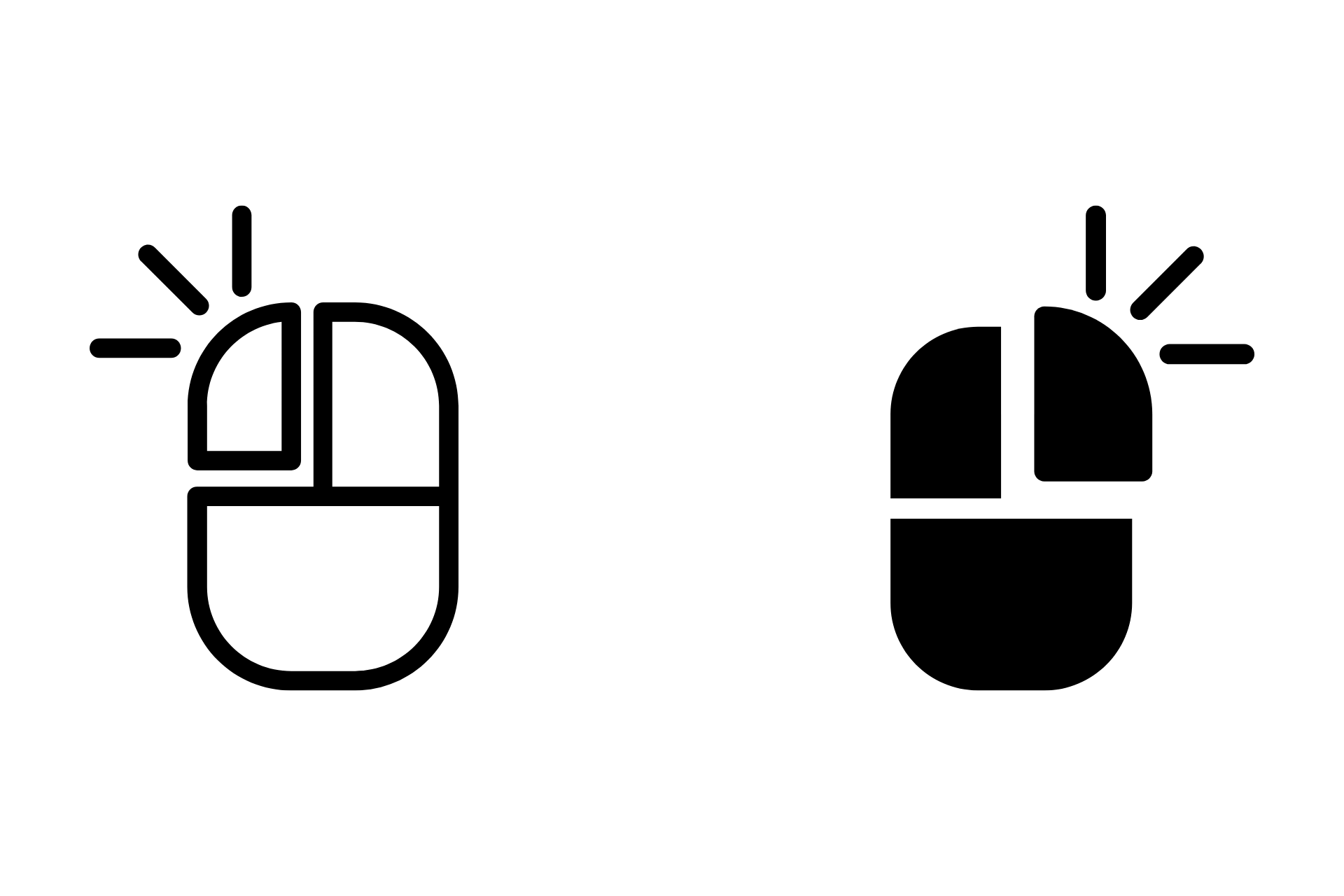
Laptop ကွန်ပြူတာတွေမှာ Mouse ကဲ့သို့လုပ်ဆောင်နိုင်တဲ့ Touch pad ပါဝင်ပါတယ်။ Touchpad ဟာဖုန်းမျက်နှာပြင်လိုမျိုး ထိတွေ့ခိုင်းစေနိုင်ပြီး mouse မှာလိုပဲ Left Click, Right Click နှိပ်နိုင်တဲ့ ခလုတ်တွေပါဝင်ပါတယ်။ အချို့ အဆင့်မြင့်လာတဲ့ Touch pad မှာတော့ Left Click, Right click တွေမပါဝင်တော့ပဲ touch pad ရဲ့ဘယ်နေရာကိုမဆို လက်တစ်ချောင်းတည်းနှိပ်ရင် Left Click, လက်နှစ်ချောင်းတပြိုင်နက်နှိပ်ရင် Right click ဆိုပြီးလုပ််ဆောင်နိုင်ပါတယ်။

Laptop ကွန်ပြူတာတွေမှာ Touchpad ပါဝင်တာကြောင့် mouse မရှိလည်းရပေမယ့် Desktop ကွန်ပြူတာတွေမှာ mouse မရှိလို့မဖြစ်ပါဘူး။ Mouse တွေမှာ ကြိုးပါတာနှင့် ကြိုးမဲ့ (Wireless) တို့ရှိပါတယ်။ ကြိုးပါတဲ့ mouse တွေက ဈေးသက်သာလေ့ရှိပါတယ်။ ကြိုးမပါတဲ့ mouse တွေမှာ အားသွင်းလို့ရတဲ့ mouse နှင့် ဓါတ်ခဲထည့်ရတဲ့ mouse တွေရှိပါတယ်။
အချို့ Laptop ကွန်ပြူတာတွေမှာ ဖုန်းတွေလို Touch Display ပါဝင်တာကြောင့် mouse ဟာမရှိမဖြစ်မဟုတ်တော့ဘဲ လိုအပ်မှသုံးရတဲ့အစိတ်အပိုင်းဖြစ်လာပါတယ်။ လက်ရှိအချိန်မှာ Mouse တွေဟာ Optical sensor လို့ခေါ်တဲ့ အလင်းရောင်ကိုအာရုံခံပြီး ရွေ့လျားမှုကိုသိရှိတာဖြစ်ပါတယ်။ ဒါကြောင့် mouse ကိုမှန်ပေါ်တင်လိုက်ရင် ရွှေ့လိုက်ပေမယ့်လည်း pointer ကလိုက်မရွေ့တတ်တာမျိုးဖြစ်တတ်ပါတယ်။ mouse ကိုပက်လက်လှန်ကြည့်လိုက်လျှင် မီးလုံးအနီလေးလင်းနေတာကို တွေ့ရင် Optical Mouse လို့သိနိုင်ပါတယ်။ Mouse ရဲ့ Optical sensor အာရုံခံနိုင်စွမ်းကောင်းမွန်အောင်၊ ကောင်းကောင်းရွှေ့လို့ရအောင် Mouse pad ကိုသုံးနိုင်ပါတယ်။
ဗဟုသုတအနေနှင့်ကတော့ ယခင်က mouse တွေမှာ ယခုမီးလုံးလေးနေရာမှာ သံဘောလုံးတစ်လုံးပါဝင်ပြီး mouse ကိုရွှေ့လိုက်တိုင်း ဘောလုံးလည်ပတ်ပုံကိုအာရုံခံပြီး မော်နီတာမှာ pointer ကိုရွှေ့လျားပြတာဖြစ်ပါတယ်။ mouse ကိုကွန်ပြူတာနဲ့ချိတ်ဆက်တဲ့အခါ PS2 ခေါင်းနှင့် USB ခေါင်းနှစ်မျိုးရှိခဲ့ပြီး ယခုတော့ USB တစ်မျိုးတည်းသာသုံးပါတယ်။ ကြိုးမဲ့ mouse တွေမှာတော့ Bluetooth စနစ်ဖြင့်ချိတ်ဆက်အသုံးပြုတာဖြစ်ပါတယ်။

4. System Unit

IBM တံဆိပ် Desktop Computer

Microbee တံဆိပ် Desktop ကွန်ပြူတာ

Alienware တံဆိပ်ကွန်ပြူတာ
System Unit ဆိုတာသိထားဖို့လိုတယ်ဆိုပေမယ့် နောက်ဆုံးပေါ်ကွန်ပြူတာတွေမှာ System Unit ဆိုတဲ့အစိတ်အပိုင်းတောင် မရှိတော့ပါဘူး။ All-in-one လို့ခေါ်တဲ့ Desktop ကွန်ပြူတာတွေမှာ Monitor မှာပဲ System Unit အစိတ်အပိုင်းတွေထည့်သွင်းထားတာကြောင့် မော်နီတာ၊ ကီးဘုတ်၊ မောက်စ်ပဲ ရှိပါတော့တယ်။
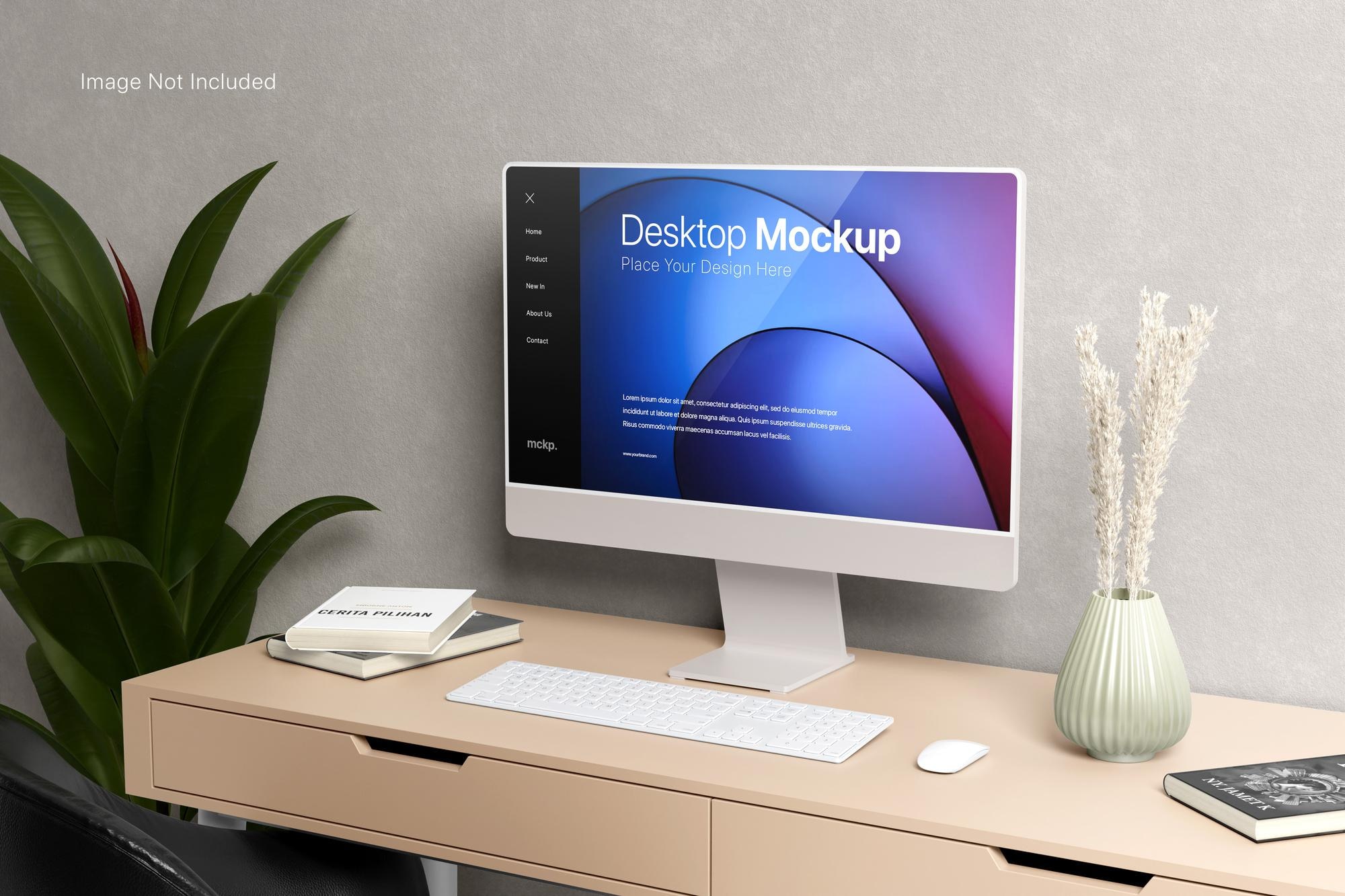
All-in-one computer
Desktop ကွန်ပြူတာတွေမှာ System Unit ဟာ တွက်ချက်မှုတွေအဓိကပြုလုပ်ပေးတဲ့ အစိတ်အပိုင်းဖြစ်ပါတယ်။ System Unit ထဲမှာ Power Supply ၊ Motherboard ၊ CD/DVD Drive ၊ Sound Card ၊ Graphic Card စတဲ့အစိတ်အပိုင်းတွေပါဝင်ပါတယ်။
Keyboard ၊ Mouse တို့ကို System Unit ကိုလာရောက်ချိတ်ဆက်ရပါတယ်။ System Unit ထဲမှာပါဝင်တဲ့အစိတ်အပိုင်းတွေဟာ နေရာကျယ်ကျယ်ဝန်းဝန်းရတာကြောင့် အပူစွန့်ထုတ်မှုကောင်းမွန်ပါတယ်။ Desktop ရဲ့ System Unit မှာသုံးဖို့အစိတ်အပိုင်းတွေ ထုတ်လုပ်တဲ့အခါမှာလည်း ရွှေ့ပြောင်းရလွယ်ဖို့၊ အရွယ်အစားသေးငယ်ဖို့ကို ထည့်သွင်းစဉ်းစားစရာမလိုတာကြောင့် Laptop ၊ ဖုန်းတို့နှင့်ယှဉ်လျှင် ကုန်ကျစရိတ်ချင်းတူပေမယ့် စွမ်းဆောင်ရည်ပိုမိုမြင့်မားလေ့ရှိပါတယ်။
Laptop ၊ ဖုန်းစသည် လွတ်ကျတဲ့အခါ ပျက်စီးဆုံးရှုံးမှုများပေမယ့် Desktop System Unit လွတ်ကျတဲ့အခါ အပြင် Case သာထိခိုက်ပြီး အတွင်းအစိတ်အပိုင်းတွေကောင်းမွန်စွာလည်ပတ်နိုင်တဲ့အထိ အကြမ်းခံလေ့ရှိပါတယ်။
5. Motherboard (Mainboard)

Desktop Motherboard

iPhone တစ်လုံး၏ mainboard
motherboard တွေဟာကြာလေသေးလေပါပဲ။ ဖုန်းတစ်လုံးရဲ့ mainboard တွေဟာကွန်ပြူတာတစ်လုံးလို စွမ်းဆောင်ရည်မြင့်လာပါတယ်။ ဖုန်းတစ်လုံးလိုအရွယ်အစားသေးပြီး ကွန်ပြူတာတစ်လုံးလိုစွမ်းဆောင်ရည်မြင့်မားခြင်းရဲ့ နောက်ကွယ်မှာ တန်ဖိုးကြီးကြီးပေးရခြင်းကလည်း တွဲပါလာပါတယ်။ ဒါကြောင့် motherboard တွေဘယ်လောက်ပဲ သေးငယ်လာသည်ဖြစ်စေ၊ စွမ်းဆောင်ရည်တူပြီး ကုန်ကျစရိတ်သက်သာတဲ့ Desktop motherboard တွေကိုလည်း ပစ်ပယ်လို့မရသေးပါဘူး။
ကွန်ပြူတာရဲ့အစိတ်အပိုင်းအားလုံးကို motherboard မှာလာရောက်ချိတ်ဆက်ရပါတယ်။ system unit ရဲ့အခွံဟာ လူ့ခန္ဓာကိုယ်အရိုးစုနဲ့တူပါတယ်။ ခန္ဓာကိုယ်ကလီစာတွေဟာ အရိုးမှာတွယ်ကပ်ပြီးရှိနေသလိုပဲ ကွန်ပြူတာအစိတ်အပိုင်းတွေကို System Unit နဲ့တွဲဆက်ထားပါတယ်။ ခန္ဓာကိုယ်ရဲ့ သွေးကြော၊ နဗ်ကြောကွန်ယက်ဟာ ကွန်ပြူတာရဲ့ motherboard နဲ့တူပါတယ်။ motherboard ဟာ အစိတ်အပိုင်းတစ်ခုနှင့်တစ်ခုကို ဆားကစ်ပတ်လမ်းကြောင်းတွေများစွာချိတ်ဆက်ထားတဲ့ ဘုတ်ပြားတစ်ခုဖြစ်ပါတယ်။
6. Random Access Memory (RAM)
Random Access Memory (RAM) ဆိုတာ ကွန်ပြူတာရဲ့ ယာယီမှတ်ဉာဏ်ဖြစ်ပါတယ်။ CPU အရမ်းအကောင်းကြီးသုံးထားပေမယ့် Memory ကိုမဖြစ်စလောက်ကလေး ထည့်ထားတာပဲဖြစ်ဖြစ်၊ CPU ကို သာမန်သုံးပြီး Memory ကိုအများကြီးထည့်ထားတာပဲဖြစ်ဖြစ် ဟန်ချက်မညီလျှင် ကွန်ပြူတာကပုံမှန်ထက်ပိုမြန်ဆန်လာတာမျိုးမရှိပါဘူး။ CPU နှင့် Memory ဟန်ချက်ညီနေဖို့လိုပါတယ်။

ယာယီမှတ်ဉာဏ်ဆိုတဲ့အတိုင်း ကွန်ပြူတာပိတ်လိုက်တာနှင့် RAM ထဲမှာသိမ်းဆည်းအလုပ်လုပ်နေတဲ့ မှတ်ဉာဏ်အားလုံးပျောက်ပျက်သွားမှာဖြစ်ပါတယ်။
Memory ရဲ့သိုလှောင်ပမာဏကို တိုင်းတာတဲ့အခါ byte ဆိုတဲ့ ယူနစ်ကိုသုံးပါတယ်။ ဥပမာ "1" ဆိုတဲ့ဂဏန်းတစ်လုံးကိုသိမ်းတဲ့အခါ 1 byte နေရာယူပါတယ်။
1024 byte = 1 kilobyte (KB)
1024 kilobyte (KB) = 1 megabyte (MB)
1024 megabyte (MB) = 1 gigabyte (GB)
1024 gigabyte (GB) = 1 terabyte (TB)
လို့မှတ်ထားနိုင်ပါတယ်။
လက်ရှိအချိန်အများဆုံးတွေ့နိုင်တဲ့ RAM အမျိုးအစားတွေက DDR3 ၊ DDR4 တို့ဖြစ်ပြီး 4GB, 6GB, 8GB ကနေ 16GB အထိရှိပါတယ်။ RAM အသစ်လဲလှယ်မယ်ဆိုလျှင် မိမိရဲ့ motherboard အမျိုးအစားဟာ RAM အသစ်ကို လက်ခံနိုင်ရဲ့လားဆိုတာ အရင်လေ့လာဖို့လိုပါတယ်။ ဒီနေရာမှာ ကွဲပြားဖို့လိုတာက RAM များများသုံးလိုက်လျှင် ကွန်ပြူတာရဲ့ သိုလှောင်နိုင်စွမ်းအများကြီးရှိလာတာ မဟုတ်ပါဘူး။ ဥပမာ ဈေးသွားဝယ်လျှင် ခြင်းတောင်းသေးသေးယူသွားတာနှင့် ခြင်းအကြီးကြီးယူသွားတာကွာခြားသလိုပါပဲ။ ဝယ်စရာမများတဲ့အခါ ခြင်းတောင်းအသေးနှင့်အကြီးသိပ်မကွာပေမယ့် ဝယ်စရာများလာရင်ခြင်းတောင်းကြီးတဲ့လူက ဈေးတစ်ခေါက်သွားတာနှင့်အကုန်သယ်လာလို့ရပါတယ်။ ခြင်းတောင်းသေးပဲရှိတဲ့လူက တစ်ခေါက်နှင့်အကုန်မသယ်နိုင်လို့ အခေါက်ခေါက်အခါခါ ခွဲသယ်ရပါတယ်။ RAM များတဲ့အခါမှာလည်း Game အကြီးစားတွေဆော့တဲ့အခါ၊ ဗီဒီယိုပြင်တဲ့ Software တွေသုံးတဲ့အခါ အချိန်တိုအတွင်းမှာ ယာယီမှတ်ဉာဏ်အမြောက်အများသုံးပြီး လုပ်ဆောင်နိုင်ပါတယ်။
7. Graphic Card/Video Graphic Array (VGA)
မော်နီတာမှာ ရုပ်ထွက်ပြသနိုင်ဖို့လုပ်ဆောင်ပေးတဲ့ အစိတ်အပိုင်းဖြစ်ပါတယ်။ Motherboard ပေါ်မှာတစ်ခါတည်း အသေတပ်ဆင်ထားတာရှိသလို လဲလှယ်လို့ရတဲ့အမျိုးအစားလည်းရှိပါတယ်။ Motherboard မှာတစ်ခါတည်းပါဝင်တဲ့ Graphic Memory ကို Onboard လို့ခေါ်ပါတယ်။ သီးခြားလဲလှယ်တပ်ဆင်လို့ရတဲ့ Graphic Memory ကို Graphic Card/VGA Card လို့ခေါ်ပါတယ်။ Motherboard မှာတစ်ခါတည်းပါလာတဲ့ Graphic Memory ဆိုရင်ဈေးသက်သာပါတယ်။ ဒါပေမယ့် ကွန်ပြူတာရဲ့ main memory ထဲကနေ မျှသုံးရတဲ့အတွက် RAM ပမာဏလျော့သွားပြီး ကွန်ပြူတာနှေးလာတာမျိုးဖြစ်တတ်ပါတယ်။ Graphic ပါတာလည်းနည်းမယ်၊ RAM လည်းနည်းတဲ့ ကွန်ပြူတာတစ်လုံးမှာ ဂိမ်းအကြီးစားဆော့လိုက်လျှင် ဘယ်လိုဖြစ်မယ်ထင်ပါသလဲ။ ကွန်ပြူတာလုံးဝရပ်သွားနိုင်ပါတယ်။ တစ်ချို့ဂိမ်းတွေကတော့ ကွန်ပြူတာထဲ ထည့်သွင်း (install) ကတည်းက လုံလောက်တဲ့ Graphic နှင့် RAM ရှိ/မရှိအရင်စစ်ဆေးပြီး မနိုင်လျှင်ဂိမ်းပွင့်မလာတာမျိုးရှိပါတယ်။

Graphic Card လဲလှယ်တပ်ဆင်လို့ရတဲ့ motherboard မျိးမှာတော့ Graphic Card သပ်သပ်ဝယ်ရတဲ့ ကုန်ကျစရိတ်ရှိပါတယ်။ Graphic Card ကောင်းလျှင်ကောင်းသလောက် Software အကြီးစားတွေသုံးနိုင်ပြီး Bitcoin Mining လိုမျိုး ငွေတူးတဲ့လုပ်ငန်းတွေမှာဆို Graphic Card အနည်းဆုံး (၆) ခုကနေ စပြီးအသုံးပြုရပါတယ်။

ဒီနေရာမှာလည်း Graphic Card နှင့် Monitor ဟန်ချက်ညီဖို့လိုပါတယ်။ Graphic သိပ်မသုံးဘဲ မော်နီတာအကောင်းစားရင်းလိုက်သင့်ပါသလား။ မော်နီတာကိုရုပ်ထွက်မလှတာသုံးပြီး Graphic Card အကောင်းစားသုံးလို့ရပါသလား။
CPU နှင့် Memory မှာလိုပဲ Graphic Card နှင့် Monitor စွမ်းဆောင်ရည်သိပ်မကွာခြားဖို့လိုပါတယ်။
8. Printer
- Laser Printer
- Inkjet Printer ဆိုပြီး (၂) မျိုးရှိပါတယ်။

Laser Printer

Inkjet Printer
မိတ္တူကူးစက်ဘယ်လိုပုံစံရှိတယ်ဆိုတာ မြင်ဖူးတယ်ဆိုလျှင် Laser Printer အကြောင်းအကြမ်းဖျဉ်းနားလည်နိုင်ပါတယ်။ Laser Printer က မင်အမှုန့်ကိုသုံးပြီး အဖြူ/အမည်းဖြင့်သာ ပုံနှိပ်ပေးပါတယ်။ Inkjet Printer က မင်အရည်သုံးပြီး ရောင်စုံပုံနှိပ်ပေးပါတယ်။ ဈေးနှုန်းအရ Laser Printer က ကုန်ကျစရိတ်ပိုများပါတယ်။ Inkjet Printer တွေက ဈေးသက်သာပြီး မင်ပြန်ဖြည့်ရတာလွယ်ပါတယ်။ ဒါပေမယ့် Laser Printer တွေက ပုံနှိပ်တဲ့မြန်နှုန်းမြင့်မားပြီး လုပ်ငန်းသုံးဖို့ဆိုလျှင် Laser Printer တစ်လုံးမဖြစ်မနေလိုပါတယ်။
မှတ်ချက်
ကွန်ပြူတာကိုပါဝါပေးထားတဲ့ ပလတ်ပေါက်ဟာ မီးအားဆောင့်ဆွဲတတ်တဲ့ ရေခဲသေတ္တာ၊ အဲကွန်း၊ အဝတ်လျှော်စက်၊ ရေမော်တာ စတဲ့ပစ္စည်းတွေနှင့် မီးလိုင်းတစ်လိုင်းတည်း မထားသင့်ပါဘူး။ မီးအားမငြိမ်တဲ့အခါ ကွန်ပြူတာသက်တမ်းတိုတတ်ပါတယ်။